다른 사람의 목소리가 들리지 않으면 어떻게 되나요?
이유는 다음과 같습니다. 1. 휴대폰의 미디어 볼륨이 꺼져 있습니다. 2. 휴대폰이 무음 모드로 설정되어 있습니다. 3. 휴대폰에 일부 바이러스 파일이 있습니다. 4. WeChat의 녹음 권한이 꺼져 있습니다. 5. WeChat이 너무 많이 캐시합니다. 6. 휴대폰 핸드셋이 손상되었습니다.

이 튜토리얼의 운영 환경: MIUI10.2 시스템, Redmi note4x 휴대폰.
미디어 볼륨 확인
가장 먼저 확인해야 할 것은 휴대폰의 미디어 볼륨이 꺼져 있는지 여부입니다. 실수로 볼륨 버튼을 최대로 조정하여 들리는지 확인합니다. 목소리.

휴대폰이 무음인지 확인하세요
다음 단계는 휴대폰이 무음 모드로 설정되어 있는지 확인하는 것입니다. 무음 모드에서는 WeChat 음성 소리를 포함한 모든 소리가 들리지 않습니다.
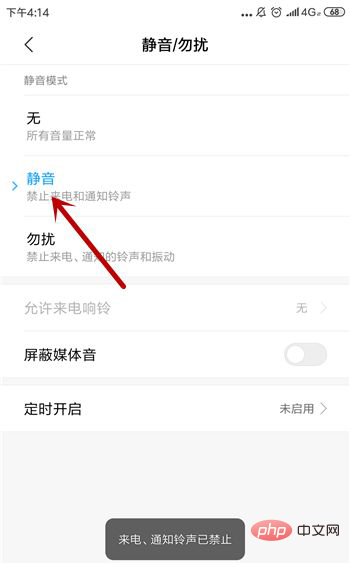
휴대폰 다시 시작
휴대폰을 다시 시작하면 많은 문제를 해결할 수 있는 경우가 많습니다. 이는 많은 전자 제품의 문제를 해결하는 일반적인 방법이기도 하므로 휴대폰을 다시 시작해 보세요.
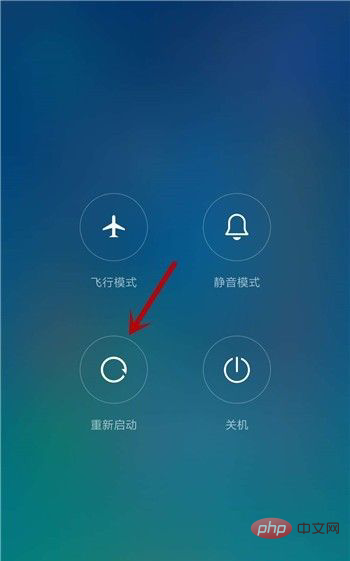
휴대폰에서 바이러스를 확인하고 제거하세요
일부 바이러스 파일은 휴대폰과 함께 제공되는 바이러스 백신 소프트웨어를 열어 휴대폰에 있는 바이러스를 완전히 검사하고 제거하세요. 문제가 있으면 제때에 제거하고 문제가 해결되었는지 확인하세요.
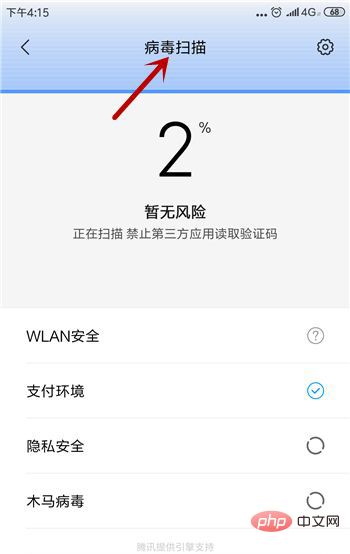
WeChat 녹음 권한
WeChat 녹음 권한이 켜져 있지 않으면 음성 메시지가 절대 들리지 않습니다. 켜져 있지 않으면 허용으로 설정한 후 음성 메시지를 들어보세요.
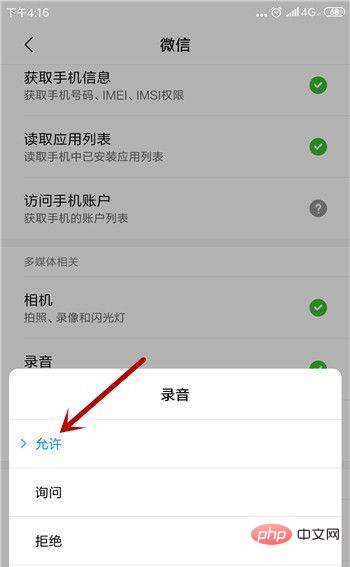
WeChat에 캐시가 너무 많습니다
WeChat은 매일 많은 양의 동영상과 사진을 수신할 수 있습니다. 오랫동안 정리하지 않으면 캐시가 너무 많아 WeChat의 음성 기능에 영향을 미칠 수 있습니다. , 그러니 정리하세요.
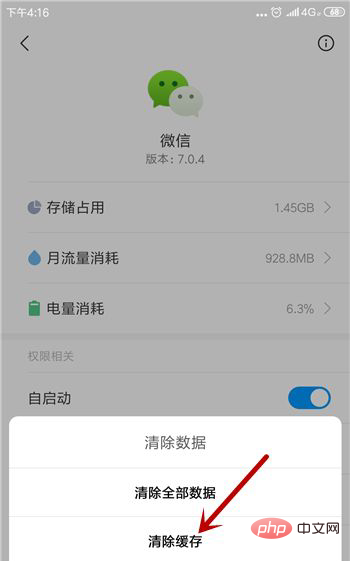
휴대폰의 수화기가 손상되었습니다
위의 방법으로도 문제가 해결되지 않으면 휴대폰의 수신기가 손상되었는지 여부를 고려하여 전화하여 소리가 들리는지 확인하십시오. 소리가 들리지 않으면 핸즈프리 버튼을 눌러 시도해 보세요. 들리면 수신기가 고장난 것이므로 전화기를 수리해야 한다는 의미입니다.
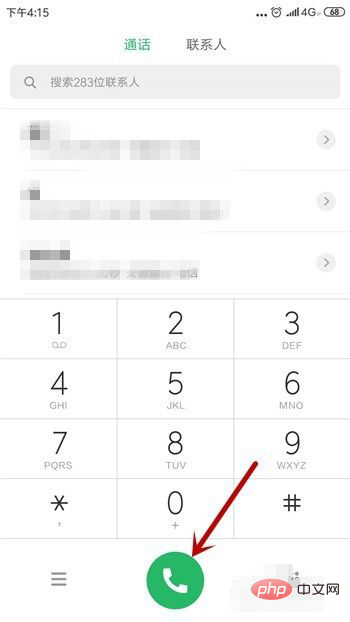
더 많은 컴퓨터 관련 지식을 알고 싶다면 FAQ 칼럼을 방문해주세요!
위 내용은 다른 사람의 목소리가 들리지 않으면 어떻게 되나요?의 상세 내용입니다. 자세한 내용은 PHP 중국어 웹사이트의 기타 관련 기사를 참조하세요!

핫 AI 도구

Undresser.AI Undress
사실적인 누드 사진을 만들기 위한 AI 기반 앱

AI Clothes Remover
사진에서 옷을 제거하는 온라인 AI 도구입니다.

Undress AI Tool
무료로 이미지를 벗다

Clothoff.io
AI 옷 제거제

AI Hentai Generator
AI Hentai를 무료로 생성하십시오.

인기 기사

뜨거운 도구

메모장++7.3.1
사용하기 쉬운 무료 코드 편집기

SublimeText3 중국어 버전
중국어 버전, 사용하기 매우 쉽습니다.

스튜디오 13.0.1 보내기
강력한 PHP 통합 개발 환경

드림위버 CS6
시각적 웹 개발 도구

SublimeText3 Mac 버전
신 수준의 코드 편집 소프트웨어(SublimeText3)

뜨거운 주제
 7510
7510
 15
15
 1378
1378
 52
52
 78
78
 11
11
 53
53
 19
19
 19
19
 64
64
 win11에서 헤드폰과 스피커를 동시에 재생하는 문제 해결
Jan 06, 2024 am 08:50 AM
win11에서 헤드폰과 스피커를 동시에 재생하는 문제 해결
Jan 06, 2024 am 08:50 AM
일반적으로 우리는 동시에 헤드폰이나 스피커 중 하나만 사용하면 됩니다. 그러나 일부 친구는 win11 시스템에서 헤드폰과 스피커가 동시에 들리는 문제가 발생했다고 보고했습니다. realtek 패널에서 끄면 괜찮을 것입니다. 아래를 살펴보겠습니다. win11에서 헤드폰과 스피커 소리가 함께 들리면 어떻게 해야 합니까? 1. 먼저 바탕 화면에서 "제어판"을 찾아 엽니다. 2. 제어판에 들어가서 "하드웨어 및 소리"를 찾아 엽니다. 스피커 아이콘이 있는 "Realtek High Definition"" 4. "스피커"를 선택하고 "후면 패널"을 클릭하여 스피커 설정으로 들어갑니다. 5. 열면 장치 유형이 표시됩니다. 헤드폰을 끄려면 "헤드폰"을 선택 취소하세요.
 iPhone 15에서 통화 중에 목소리를 더 선명하게 만드는 방법
Nov 17, 2023 pm 12:18 PM
iPhone 15에서 통화 중에 목소리를 더 선명하게 만드는 방법
Nov 17, 2023 pm 12:18 PM
Apple의 iPhone에는 바쁜 환경에서도 통화 중에 상대방에게 자신의 목소리가 더 명확하게 전달될 수 있는 통화 기능이 포함되어 있습니다. 이를 음성 격리라고 하며 작동 방식은 다음과 같습니다. iOS15 및 이후 버전에서 Apple은 iPhone에서 FaceTime 및 기타 화상 통화 앱을 사용한 화상 회의를 더욱 매력적으로 만들기 위한 여러 기능을 포함했습니다. 음성 격리라는 기능 중 하나를 사용하면 화상 통화 중에 사람들이 내 말을 더 쉽게 들을 수 있으며, iOS 16.4 이상을 실행하는 장치에서는 일반 전화 통화에서도 작동합니다. 통화 중일 때 장치의 마이크는 일반적으로 주변 환경의 다양한 소리를 포착하지만 음성 격리를 사용하면 머신러닝이 이러한 소리를 구별할 수 있습니다.
 컴퓨터의 전면 헤드폰 잭이 응답하지 않습니다. Win11의 전면 헤드폰에서 소리가 들리지 않는 문제를 해결하는 방법은 무엇입니까?
Apr 11, 2024 pm 06:10 PM
컴퓨터의 전면 헤드폰 잭이 응답하지 않습니다. Win11의 전면 헤드폰에서 소리가 들리지 않는 문제를 해결하는 방법은 무엇입니까?
Apr 11, 2024 pm 06:10 PM
Win11 컴퓨터의 전면 헤드셋에서 소리가 나지 않는 것은 일반적인 문제이며, 이는 드라이버 문제, 하드웨어 오류 또는 설정 오류로 인해 발생할 수 있습니다. 이 문서에서는 이 문제를 신속하게 해결하여 음악, 비디오 및 게임을 계속 즐길 수 있도록 도와주는 몇 가지 솔루션을 소개합니다. 방법 1. 1. 먼저 키보드에서 [Win+X] 키 조합을 누르거나 작업 표시줄에서 [Windows 시작 로고]를 마우스 오른쪽 버튼으로 클릭한 후 열리는 메뉴 항목에서 [설정]을 선택합니다. 창 왼쪽 사이드바에서 [시스템]을 클릭하고 오른쪽에서 [사운드(볼륨 레벨, 출력, 입력, 사운드 장치)]를 클릭합니다. 3. 현재 경로는 시스템 > 사운드, 출력에서 [헤드폰]을 선택합니다. ; 방법 2. 1. 상단 좌측 작업 표시줄에서 [시작]을 클릭합니다.
 LOL 게임에서 소리가 나지 않는 문제를 해결하는 방법에 대한 튜토리얼
Jan 15, 2024 am 10:03 AM
LOL 게임에서 소리가 나지 않는 문제를 해결하는 방법에 대한 튜토리얼
Jan 15, 2024 am 10:03 AM
컴퓨터도 정상이고, 영웅 선택 전까지 소리도 정상인데, 게임에 들어가면 소리도 안 나오고, 영웅도 말도 안 하고, 시스템이 군대 전체를 발사하는데 무슨 일이 일어나는 걸까요? 게임도 재설치되었습니다! LOL 유저님의 질문인데 어떻게 해결해야 할까요? 이해가 안가시는 분들을 위해 LOL 플레이 시 소리가 나지 않는 문제 해결 방법을 살펴보겠습니다. '리그 오브 레전드'는 미국 라이엇 게임즈(Riot Games)가 개발하고 중국 본토 텐센트 게임즈(Tencent Games)가 운영하는 온라인 게임으로, 현재 가장 많이 플레이되는 게임 중 하나이지만 너무 많이 플레이하면 몇 가지 문제에 직면하게 된다. LOL 플레이 시 소리가 나지 않는 경우 어떻게 해야 하나요? 다음으로, LOL 플레이 시 소리가 나지 않는 문제를 해결하는 방법을 에디터가 알려드리겠습니다. LOL 플레이 시 왜 소리가 나지 않나요?
 Windows 11에서 사운드 설정을 재설정하는 7가지 방법
Nov 08, 2023 pm 05:17 PM
Windows 11에서 사운드 설정을 재설정하는 7가지 방법
Nov 08, 2023 pm 05:17 PM
Windows는 컴퓨터의 사운드를 관리할 수 있지만 오디오 문제나 결함이 발생할 경우 개입하여 사운드 설정을 재설정할 수 있습니다. 그러나 Microsoft가 Windows 11에서 적용한 미학적 변화로 인해 이러한 설정에 초점을 맞추는 것이 더욱 어려워졌습니다. 이제 Windows 11에서 이러한 설정을 찾아 관리하는 방법이나 문제가 발생할 경우 재설정하는 방법을 살펴보겠습니다. Windows 11 in 7에서 사운드 설정을 재설정하는 쉬운 방법 다음은 직면한 문제에 따라 Windows 11에서 사운드 설정을 재설정하는 7가지 방법입니다. 시작하자. 방법 1: 앱 소리 및 볼륨 설정 재설정 키보드의 버튼을 눌러 설정 앱을 엽니다. 지금 클릭하세요
 Windows에서 Windows 오디오 서비스를 시작할 수 없습니다. 오류 0x80070005
Jun 19, 2024 pm 01:08 PM
Windows에서 Windows 오디오 서비스를 시작할 수 없습니다. 오류 0x80070005
Jun 19, 2024 pm 01:08 PM
그 사람의 컴퓨터가 나타납니다. Windows에서 WindowsAudio 서비스(로컬 컴퓨터에 있음)를 시작할 수 없습니다. 오류 0x8007005: 액세스가 거부되었습니다. 이 상황은 일반적으로 사용자 권한으로 인해 발생합니다. 다음 방법을 사용하여 문제를 해결할 수 있습니다. 방법 1: 레지스트리를 수정하여 일괄 처리를 통해 권한을 추가하고 바탕 화면에 새 텍스트 문서를 생성한 후 .bat 파일로 저장하고 관리자를 마우스 오른쪽 버튼으로 클릭하여 이동합니다. 에코==========================EchoProcessingRegistryPermission.잠깐 기다려 주십시오...에코================ == ========subinacl/하위 키
 Win11 사운드가 출력 장치를 찾을 수 없으면 어떻게 해야 합니까? Win11이 사운드 출력 설정을 찾을 수 없으면 어떻게 해야 합니까?
Feb 29, 2024 am 09:32 AM
Win11 사운드가 출력 장치를 찾을 수 없으면 어떻게 해야 합니까? Win11이 사운드 출력 설정을 찾을 수 없으면 어떻게 해야 합니까?
Feb 29, 2024 am 09:32 AM
Win11은 Microsoft에서 출시한 최신 운영 체제이지만 사용 중에 일부 사용자에게 사운드 출력 설정을 찾을 수 없는 문제가 발생할 수 있습니다. 이 문서에서는 몇 가지 해결 방법을 소개합니다. 방법 1: 1. [Win+ [시스템]]을 누르고 오른쪽의 [문제 해결(권장 문제 해결, 기본 설정 및 기록)]을 클릭합니다. 3. [기타 문제 해결]을 클릭합니다. 4. 가장 일반적으로 사용되는 항목에서 오디오를 찾은 다음, 옆에 있는 [실행]을 클릭합니다. 5. 마지막으로 시스템의 지시에 따라 단계별 작업을 수행하여 오디오를 녹음할 수 없는 문제를 해결합니다. 방법 2: 1. 마우스 오른쪽 버튼을 클릭합니다.
 동영상 자르기에 자막과 음성을 추가하는 방법
Mar 26, 2024 pm 05:14 PM
동영상 자르기에 자막과 음성을 추가하는 방법
Mar 26, 2024 pm 05:14 PM
[더빙] 1. 클리핑 앱을 열고 더빙을 추가할 영상 파일을 가져옵니다. 2. 비디오 편집 인터페이스 하단에 있는 "오디오" 버튼을 클릭하고 "녹음" 옵션을 선택하세요. 3. 아래 빨간색 녹화 버튼을 클릭하면 원하는 더빙 콘텐츠 녹화가 시작됩니다. 4. 녹음이 완료되면 오른쪽 상단의 "내보내기" 버튼을 클릭하여 저장하세요. [자막 포함] 1. 클리핑 앱을 열고 자막을 추가할 영상 파일을 가져옵니다. 2. 비디오 편집 인터페이스 하단에 있는 "텍스트" 버튼을 클릭하고 "새 텍스트" 옵션을 선택하세요. 3. 텍스트 상자에 추가하려는 자막을 입력한 후 설정하세요.



